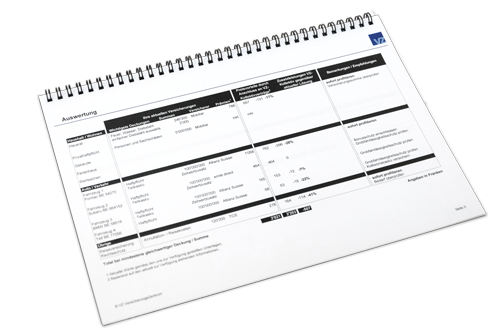VZ Portale per aziende
Consigli e istruzioni
Le seguenti istruzioni l’aiuteranno ad accedere a VZ Portale per aziende in modo rapido e sicuro. Apprenderà inoltre come reimpostare una password dimenticata o attivare un nuovo dispositivo mobile per l’app FortiToken. La invitiamo a seguire le istruzioni per accedere al portale senza difficoltà.

Come mi collego la prima volta?
- Apra l’App Store o Google Play Store e scarichi sul suo dispositivo mobile l’app ''FortiToken Mobile''.
Nota: se non ha inserito sul suo dispositivo mobile un codice di blocco, l’app le chiederà di impostare un codice a 4 cifre. Dovrà usare questo codice ogni volta che si collega a VZ Portale per aziende. - Apra l’app, clicchi su ''Scan Barcode'' e consenta l’accesso alla fotocamera.
- Fotografi il codice QR che ha ricevuto via mail (Oggetto: Attivazione FortiToken per VZ Portale per aziende). Il codice QR è valido per 14 giorni.
- Digiti nella barra degli indirizzi del suo browser l’URL seguente: www.vzportaleaziende.ch
Importante: non cerchi mai di collegarsi al sito web mediante i motori di ricerca come Google e non clicchi mai sui link ricevuti via mai o per SMS. - Inserisca il suo nome utente e la password su www.vzportaleaziende.ch. Trova i suoi dati di accesso nella lettera ''Dati di accesso a VZ Portale per aziende'' che, registrandosi, ha ricevuto per posta. Clicchi su ''Login''.
- L’app FortiToken indica ora un codice numerico di sicurezza a 6 cifre, che deve digitare nel campo ''Codice numerico di sicurezza''. Clicchi su ''Verificare''.
- Una volta collegatosi, provveda a cambiare la password in alto a destra. Scelga una password che riesce a ricordare facilmente.
Ho dimenticato la password
Se ha dimenticato la password per accedere a VZ Portale per aziende, clicchi sulla pagina di login del portale su ''Ha dimenticato la password?''.
A questo punto le sarà chiesto di digitare il nome utente che le abbiamo inviato per posta quando si è registrato. Alla ricezione della sua richiesta, sarà generata una lettera contenente la nuova password che le sarà inviata per posta prioritaria.
Ho un nuovo dispositivo mobile sul quale voglio attivare l’app FortiToken.
Per l’attivazione sul suo nuovo dispositivo ha bisogno di un nuovo codice QR.
Proceda come segue:
- Clicchi su questo link per aprire la pagina ''Ripristinare Token''.
- Digiti il suo nome utente e la password e clicchi su ''Ripristinare codice numerico di sicurezza''.
- Confermi di voler richiedere nuovamente il codice numerico di sicurezza e clicchi su ''Ripristinare codice numerico di sicurezza''.
- Riceverà una nostra mail con un allegato. In esso è riportato codice QR per l’attivazione dell’app FortiToken: visualizzerà il codice QR non appena aprirà l’allegato.
- Scarichi l’app FortiToken da App Store o Google Play Store sul dispositivo mobile e apra l’app.
- Consenta l’accesso alla fotocamera e selezioni nell’app l’opzione ''Scan Barcode''.
- Fotografi il codice QR che trova nell’allegato alla nostra mail.
Se la sua fotocamera non funziona, esegua i passaggi 1–5 e proceda come ripoportato qui di seguito.
- Clicchi nell’app FortiToken l’opzione ''Enter Manually''.
- Digiti manualmente il codice di attivazione di 16 cifre che trova nella stessa mail.
L’app FortiToken è ora attivata e può accedere a VZ Portale per aziende come di consueto.
Ho eliminato l’app FortiToken e vorrei utilizzarla nuovamente
Richieda un nuovo codice QR e riattivi l’app FortiToken. A tal fine, segua le istruzioni ''Ho un nuovo dispositivo mobile e vorrei attivare l’app FortiToken''.
Il mio codice numerico di sicurezza non funziona
Per attivare un altro codice numerico di sicurezza, necessita di un nuovo codice QR. Proceda come riportato qui di seguito.
- Clicchi su questo link per aprire la pagina ''Ripristinare Token''.
- Digiti il suo nome utente e la password e clicchi su ''Ripristinare codice numerico di sicurezza''.
- Confermi di voler richiedere nuovamente il codice numerico di sicurezza e clicchi su ''Ripristinare codice numerico di sicurezza''.
- Riceverà una nostra mail con un allegato. In esso è riportato codice QR per l’attivazione dell’app FortiToken: visualizzerà il codice QR non appena aprirà l’allegato.
- Nell’app FortiToken, clicchi in alto a destra sul simbolo +.
- Fotografi il codice QR che trova nell’allegato alla nostra mail.
- Nell’app visualizzerà un messaggio che segnala la presenza di un duplicato sul dispositivo.
- onfermi l’eliminazione del duplicato cliccando su ''OK''.
L’app FortiToken è ora attivata e può accedere a VZ Portale per aziende come di consueto.
Vorrei aggiungere un altro codice numerico di sicurezza per FortiToken.
Se vuole impostare un altro accesso al portale per aziende, proceda come riportato qui di seguito.
- Apra l’app FortiToken e clicchi in alto a destra sul simbolo +.
- Fotografi il nuovo codice QR che ha ricevuto con la nostra mail (Oggetto: Attivazione FortiToken per VZ Portale per aziende). Il codice QR è valido per 14 giorni.
- Poiché ora gestisce più codici numerici di sicurezza nell’app FortiToken, si raccomanda di rinominare questo codice numerico di sicurezza. Per farlo, è necessario cliccare prima sul codice numerico di sicurezza a 6 cifre, quindi sul campo ''Nome'' e poi cambiare il nome del suo codice numerico di sicurezza.
- Digiti nella barra degli indirizzi del suo browser l’URL seguente: www.vzportaleaziende.ch
Importante: non cerchi mai di collegarsi al sito web mediante i motori di ricerca come Google e non clicchi mai sui link ricevuti via mai o per SMS. - Inserisca il suo nuovo nome utente e la password su www.vzportaleaziende.ch. Trova i suoi dati di accesso nella lettera ''Dati di accesso a VZ Portale per aziende'' che, registrandosi, ha ricevuto per posta. Clicchi su ''Login''
- L’app FortiToken indica ora il codice numerico di sicurezza a 6 cifre che dovrà digitare nel campo ''Codice numerico di sicurezza''.
Clicchi su ''Verificare'' - Una volta collegatosi, provveda a cambiare la password in alto a destra. Scelga una password che riesce a ricordare facilmente.
Se la fotocamera non funziona, proceda come segue:
- Apra l’app FortiToken e clicchi in alto a destra sul simbolo +.
- Clicchi su ''Enter Manually'' nella parte in basso a destra dello schermo.
- Clicchi su ''Fortinet'' nella sezione ''FORTINET ACCT''.
- Alla voce ''Nome'' digiti il nome scelto e alla voce ''Key'' il codice di attivazione ricevuto via mail.
Vorrei rinominare i codici numerici di sicurezza
Se nell’app FortiToken gestisce più accessi al portale per aziende con più codici numerici di sicurezza, si raccomanda di rinominare il codice numerico di sicurezza. È possibile rinominare il codice numerico di sicurezza come riportato qui di seguito.
- Clicchi nell’app FortiToken sul codice numerico di sicurezza a 6 cifre. Clicchi successivamente sul campo "Nome" e cambi il nome del codice numerico di sicurezza.
Nell’app FortiToken, la schermata sotto ''Scan Barcode'' è nera.
- Verifichi che la fotocamera funzioni correttamente.
- Verifichi nelle impostazioni del suo dispositivo se l’app FortiToken ha accesso alla fotocamera.
Consigli per un utilizzo sicuro di VZ Portale per aziende
Digitare direttamente nel browser l’indirizzo della pagina di login
Digiti "vzportaleaziende.ch" sempre direttamente nella barra degli indirizzi del suo browser. Non clicchi mai sui link che le vengono inviati via mail o per SMS e non cerchi mai di collegarsi alla pagina di login mediante i motori di ricerca come Google o Bing.
Controllo dell’indirizzo Internet (pagina di login)
Verifichi che la sua connessione sia sicura. Lo si riconosce innanzitutto dall’indirizzo Internet corretto e, in secondo luogo, dal simbolo del lucchetto. L’indirizzo Internet viene visualizzato accanto al lucchetto o dopo aver cliccato sul lucchetto. Si assicuri che l’indirizzo Internet sia scritto correttamente.
Attenzione: i truffatori spesso modificano solo singole lettere dell’indirizzo.
Scegliere una password sicura
Le password sono un importante fattore di sicurezza quando si utilizzano i portali Internet. Spesso, ad esempio, vengono utilizzati i nomi dei propri famigliari, abbinati alle date di nascita. Sebbene queste password siano facili da ricordare, sono anche relativamente semplici da decifrare con un software specializzato.
Quando sceglie la password, tenga conto il più possibile di tutte le dimensioni: il numero di caratteri, le lettere maiuscole e minuscole, i numeri e i caratteri speciali. È richiesta una certa fantasia.
Gli espedienti mnemonici aiutano con le password più complesse. Se, ad esempio, si utilizza la prima lettera di ogni parola o numero, con una frase tipo "Tra un anno visiterò una delle Sette Meraviglie Ingegneristiche del mondo!" si ottiene la seguente password: T1av1d7MIdm!
Importante: non salvi la password nel browser e la cambi regolarmente, ad esempio ogni due mesi.
Attenzione alle interruzioni del sistema e ai messaggi insoliti
Sospenda immediatamente la procedura di login se la connessione viene interrotta (ad esempio da una schermata bianca) o se appaiono messaggi di errore insoliti (ad es. "Il sistema è sovraccarico. La invitiamo ad attendere qualche istante e a riprovare"). Se si affaccia un messaggio di questo tipo, contatti immediatamente la nostra hotline: 058 411 88 77
Vuotare la memoria cache del browser
Safari: istruzioni
Edge: istruzioni
Chrome: istruzioni
Firefox: istruzioni
Aggiornare sempre i software informatici all’ultima versione
Non dimentichi di aggiornare sistematicamente il suo antivirus. I filtri antispam o i software anti-phishing sono validi strumenti per riconoscere i siti e le e-mail di phishing.
Anche in questo caso, scarichi il software solo dai portali di distribuzione ufficiali, al fine di scongiurare il rischio di incappare in un programma dannoso.
Trova ulteriori informazioni utili sulla sua sicurezza in Internet qui.
Occhio a corrispondenza e telefonate indesiderate
Presti particolare attenzione a e-mail, telefonate o SMS inattesi che indicano VZ come mittente. I truffatori cercano spesso di carpire i suoi dati in questo modo. Pertanto, non fornisca mai informazioni confidenziali se non conosce il mittente, il chiamante o il motivo della richiesta. Se ha il presentimento di aver ricevuto un messaggio sospetto da parte di VZ, contatti quanto prima il suo consulente alla clientela o la nostra hotline: +41 44 207 29 92
E-mail o SMS sospetti: non cliccare sui link e non aprire gli allegati
I truffatori utilizzano una tecnica ingannevole: innescano deliberatamente un meccanismo di curiosità, paura o urgenza di azione. Così facendo, la invogliano a cliccare su un determinato link o ad aprire un allegato. Tali messaggi sono noti come e-mail di phishing o attacchi di smishing. Purtroppo, non è sempre facile distinguere un messaggio affidabile da uno fraudolento. Tenga quindi a mente gli interrogativi riportati qui di seguito.
- L’indirizzo del mittente è strano?
- Ha notato errori di battitura?
- Il tono del messaggio è insolito?
- Come è formulata la clausola di esclusione di responsabilità?
- Il logo ufficiale è effettivamente presente?
Se in dubbio, è meglio evitare di cliccare sul link o di aprire l’allegato. Elimini i messaggi sospetti e svuoti subito il cestino della piattaforma digitale su cui ha ricevuto il materiale sospetto. Può procedere a bloccare gli indirizzi dei mittenti sospetti con un filtro antispam.
Una sintesi più dettagliata del concetto di phishing è pubblicata qui. Trova altre informazioni e consigli utili sul tema della cybersicurezza qui
Scopra la nostra offerta
-
-
Alternative a una cassa pensioni propria
Scheda informativa

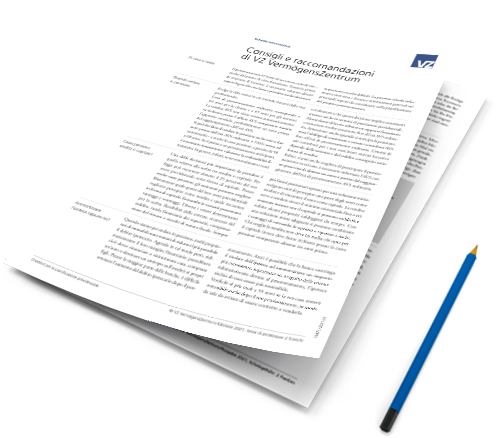
-